「Fabbleにサインアップ」からアカウントを作成します。
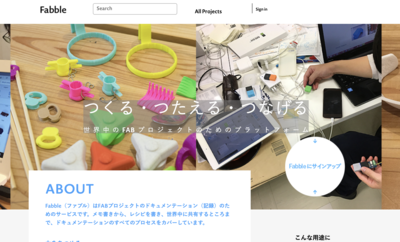
- *GitHub とは、ソフトウェア開発のプラットフォームで、ソースコードをホスティングし、多くの人々で内容を共有しながらプロジェクトを進めていくためのプラットフォームです。
GitHub のアカウントのお持ちの方はアカウント情報 (ユーザー名/Eメールアドレス、パスワード) を入力すると Fabble にサインイン (登録ユーザーとしてシステムに入ること) することができます。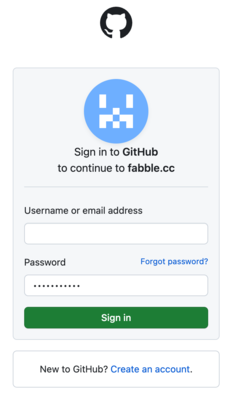
- Git Hubのアカウントがなければ「Sign up with Password」をクリックして表示される画面で必要な項目を入力します。
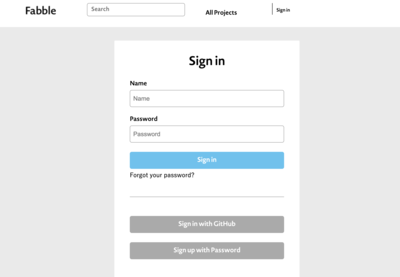
- ユーザーネーム ※半角英数字。既に他者などが登録済みのネームを入れるとエラーメッセージが表示されます。「Email」、および 「Password」は確認を含め、同じものを2回ずつ入力してください。
他は任意で入力します。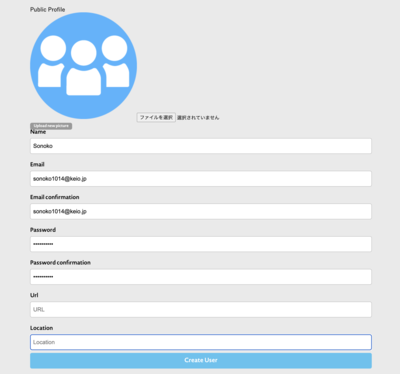


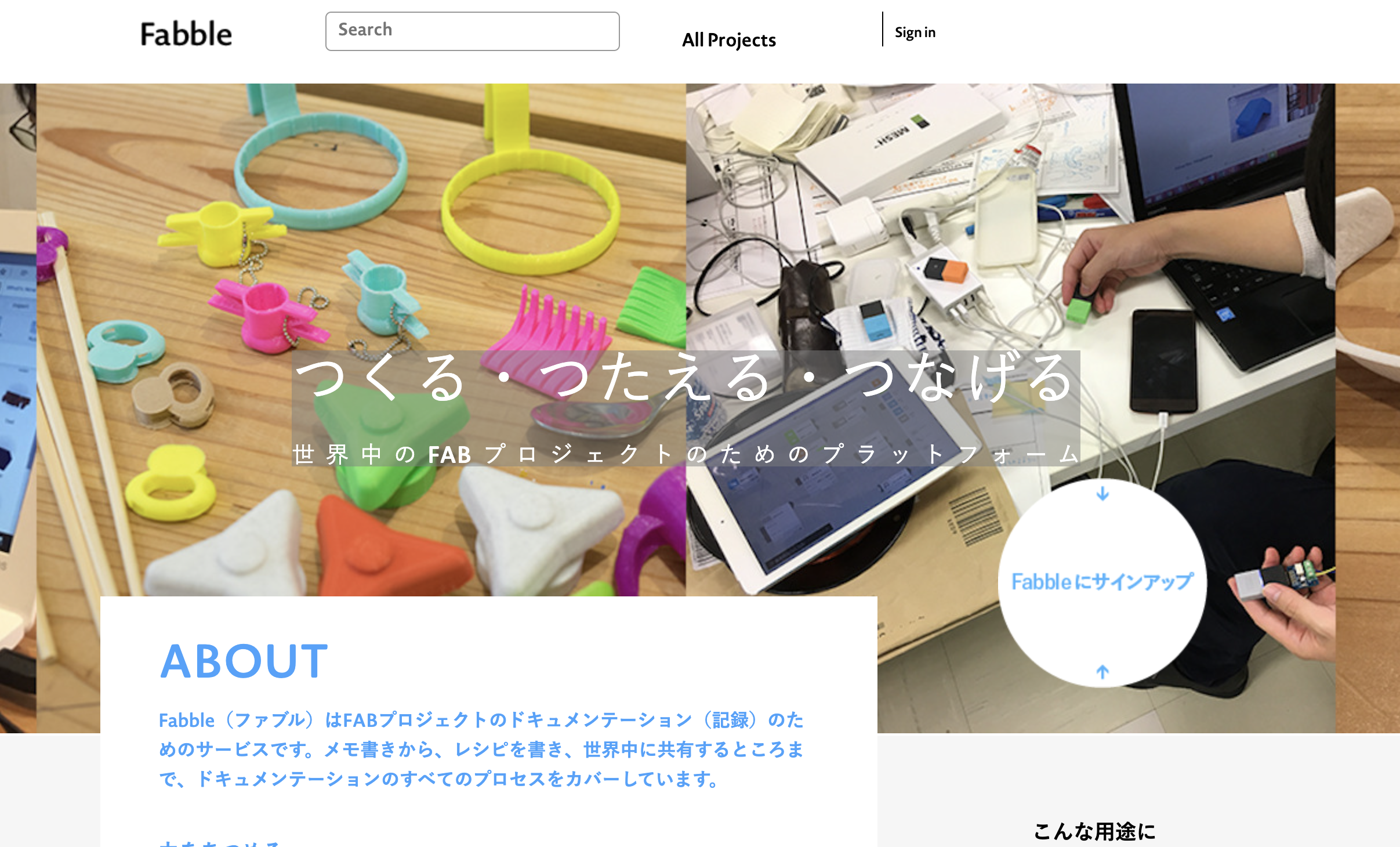
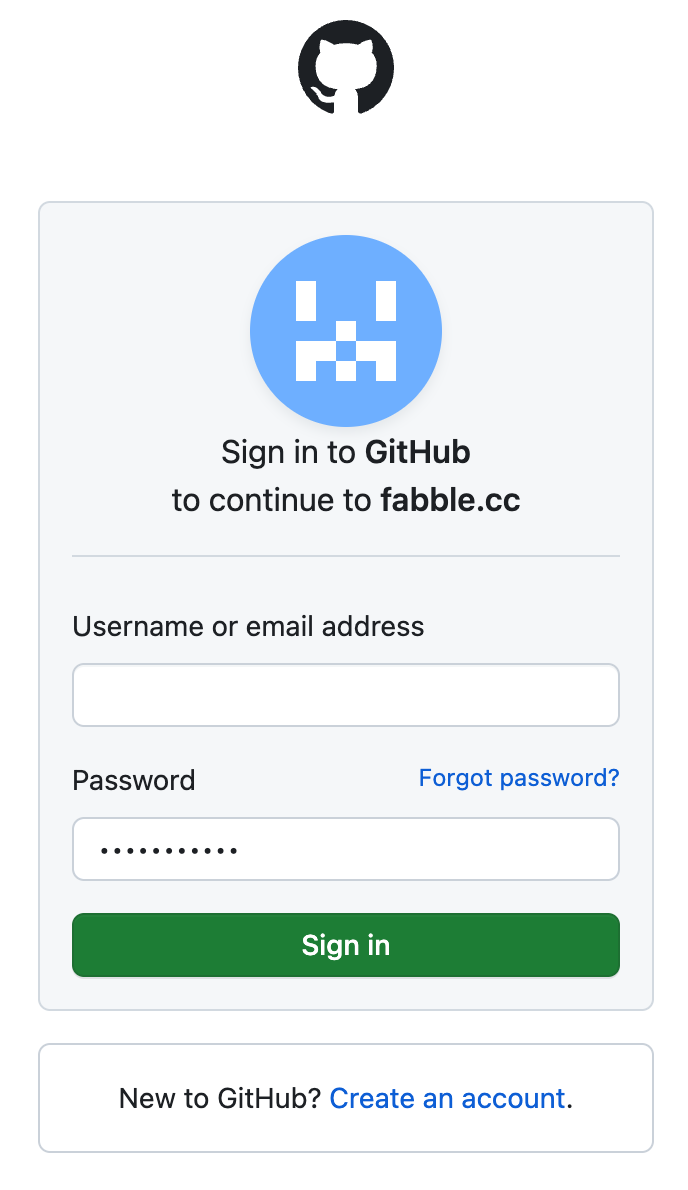
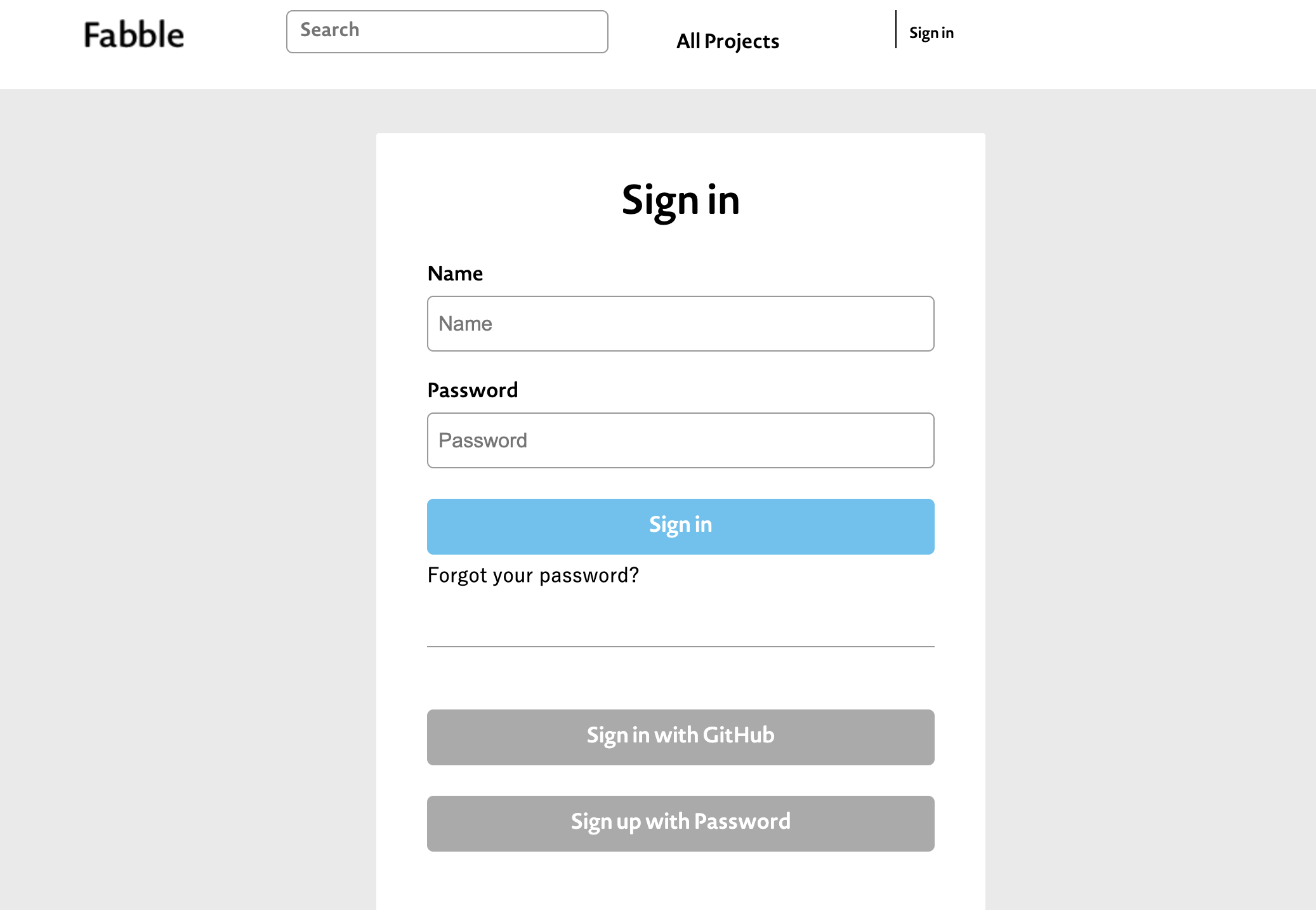
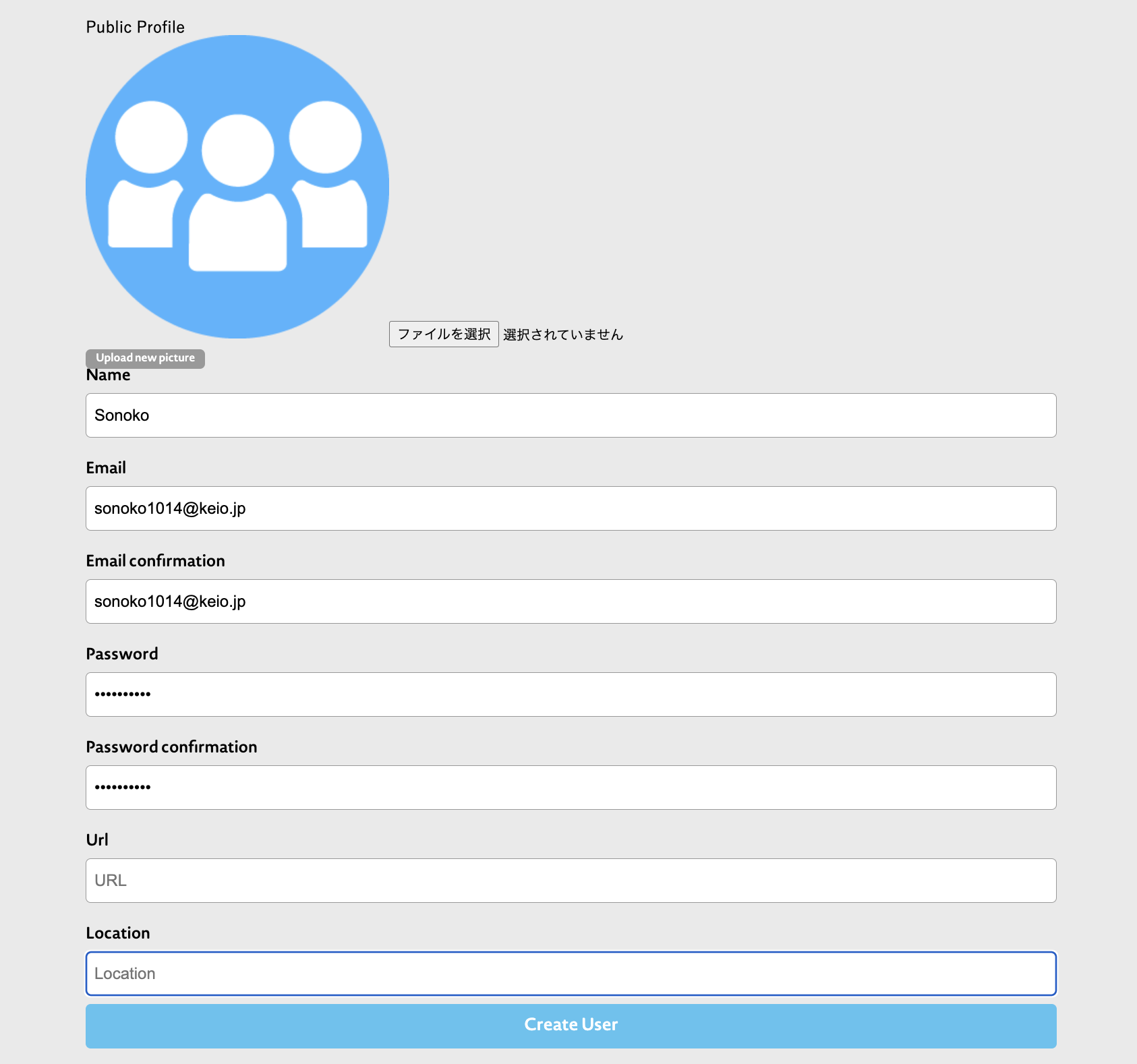
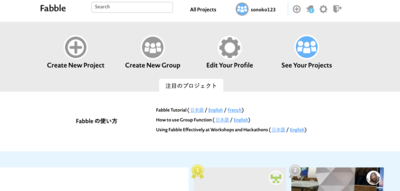
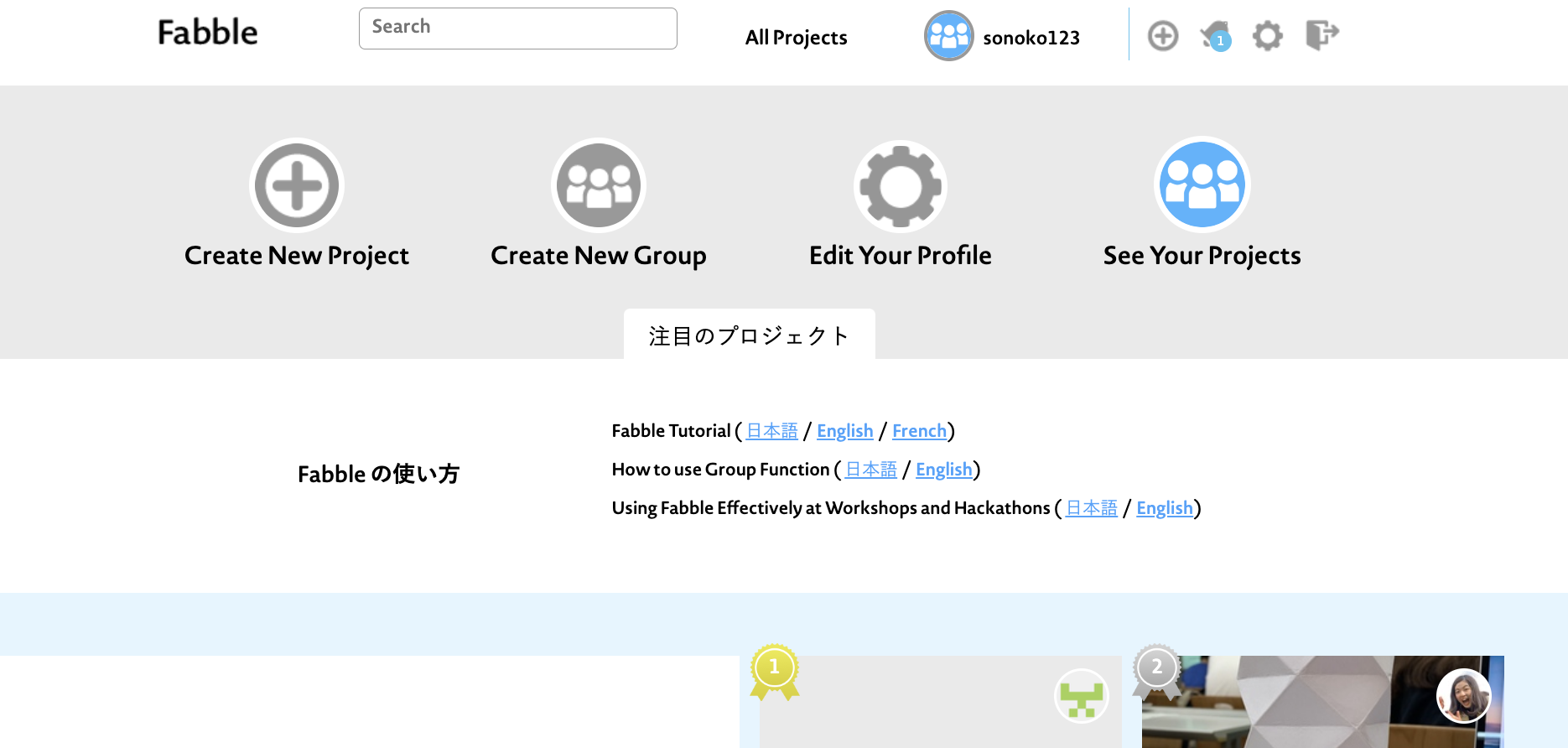
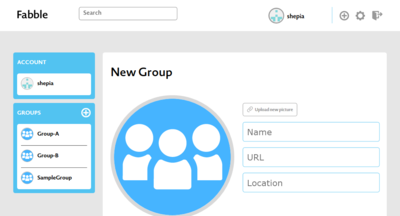
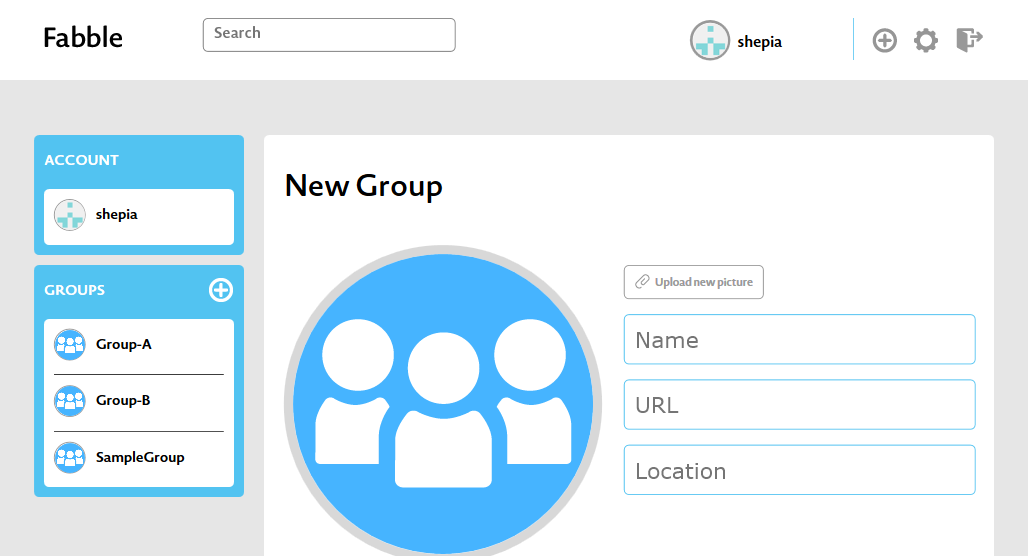

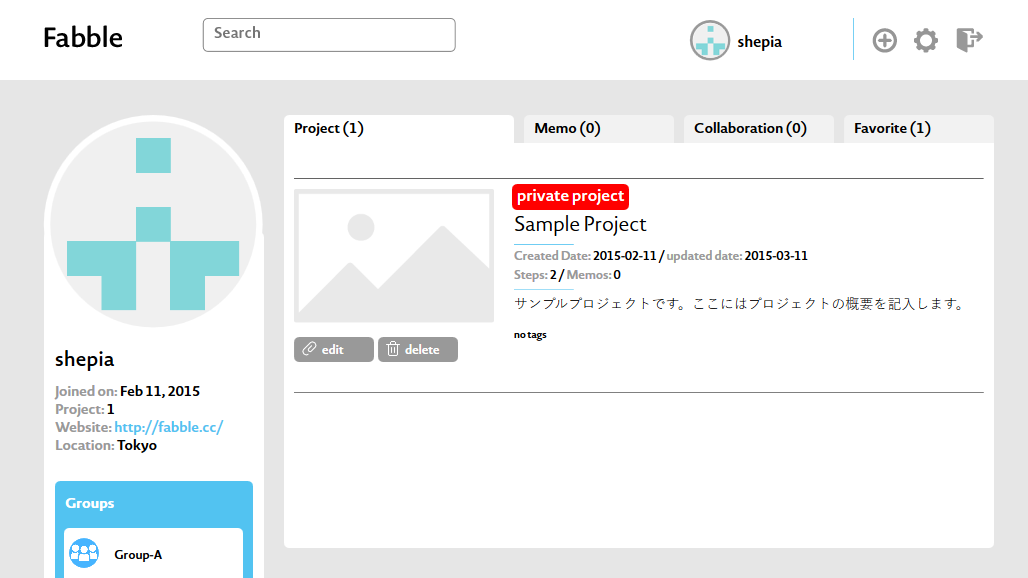
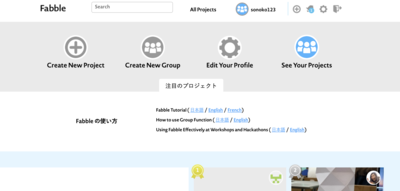
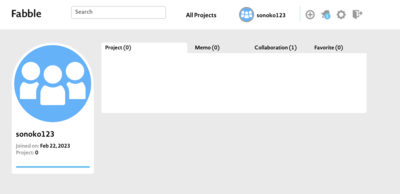
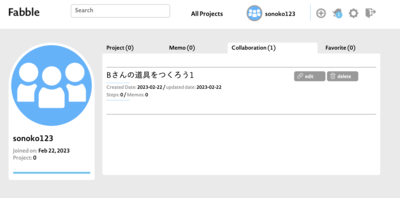
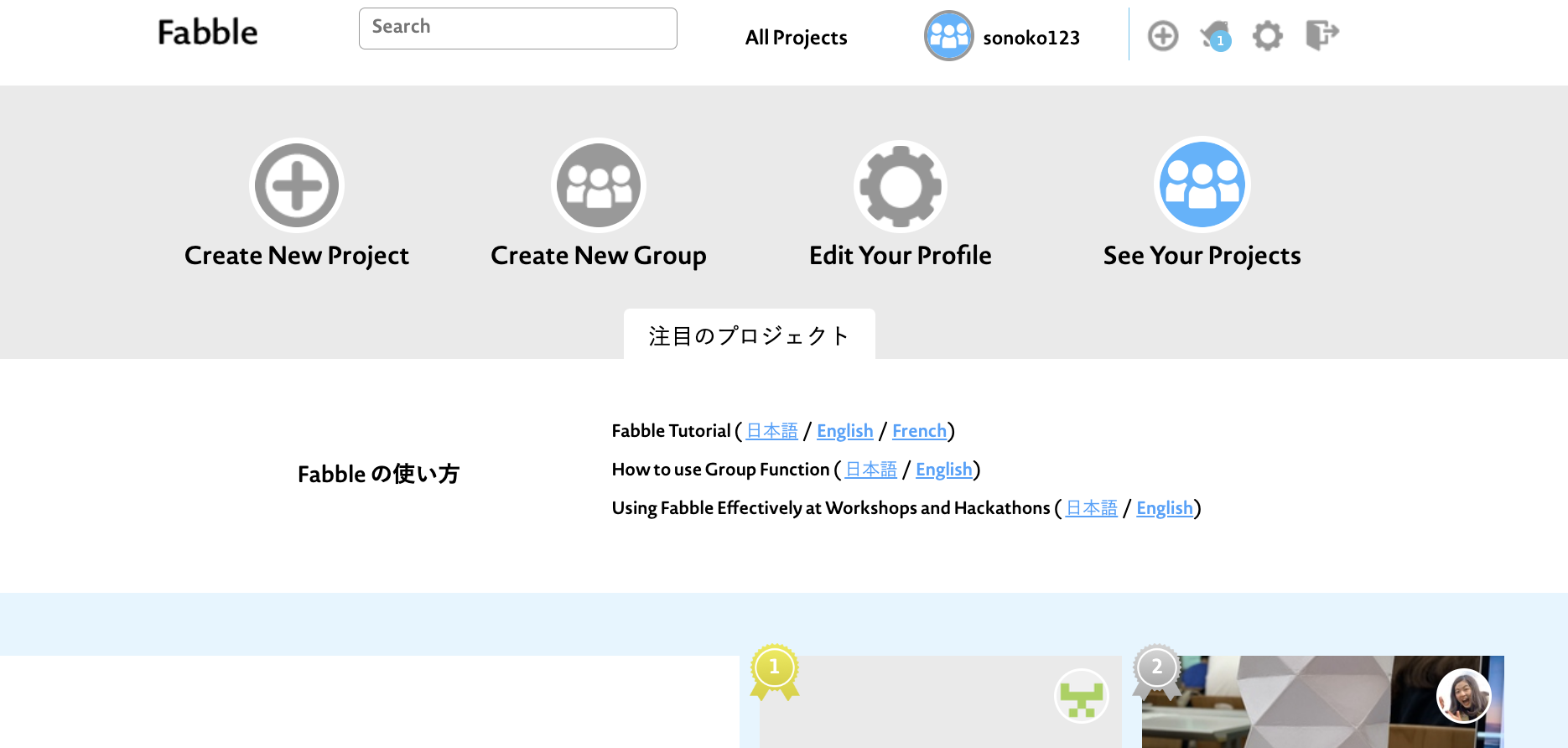
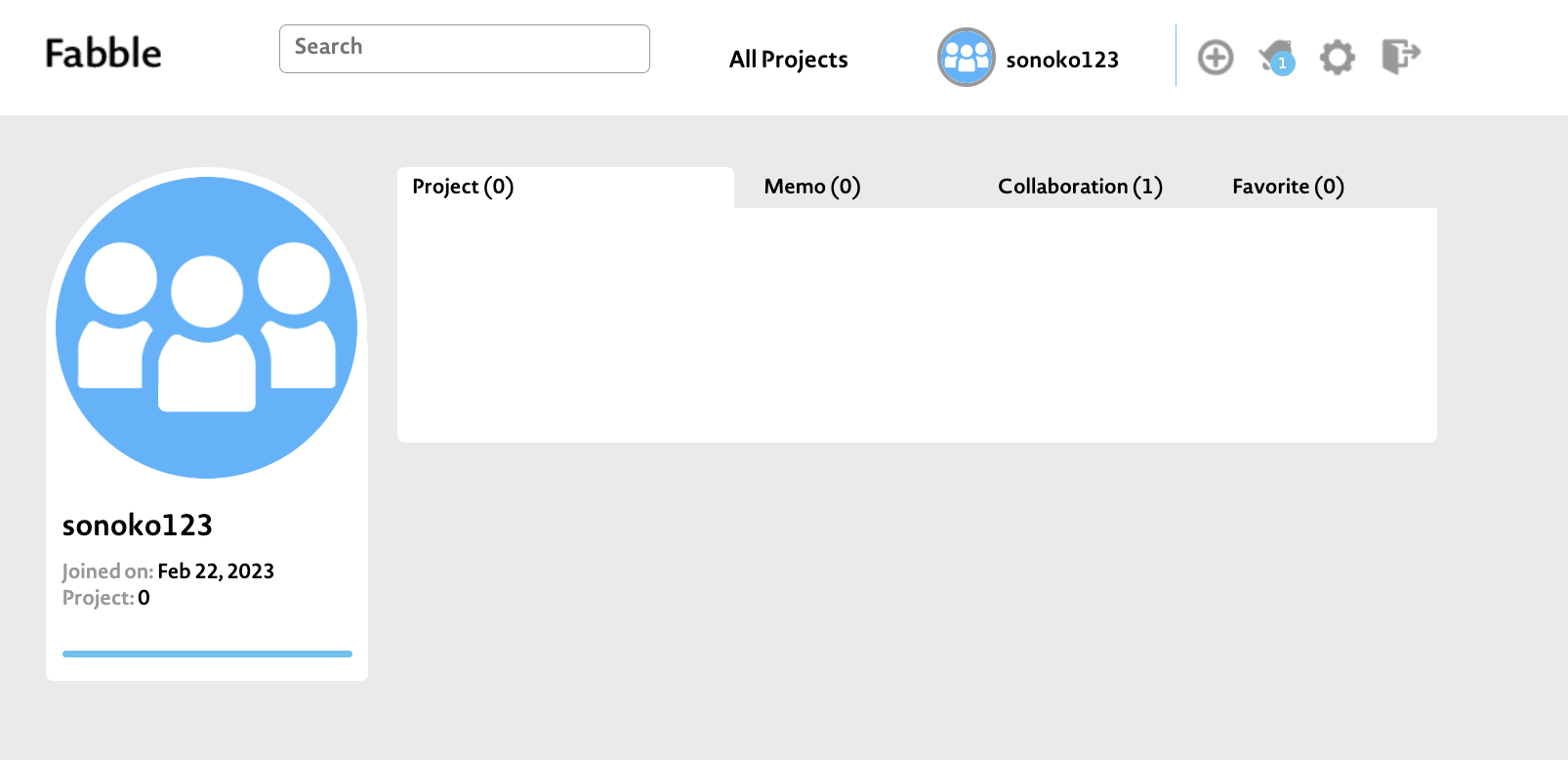
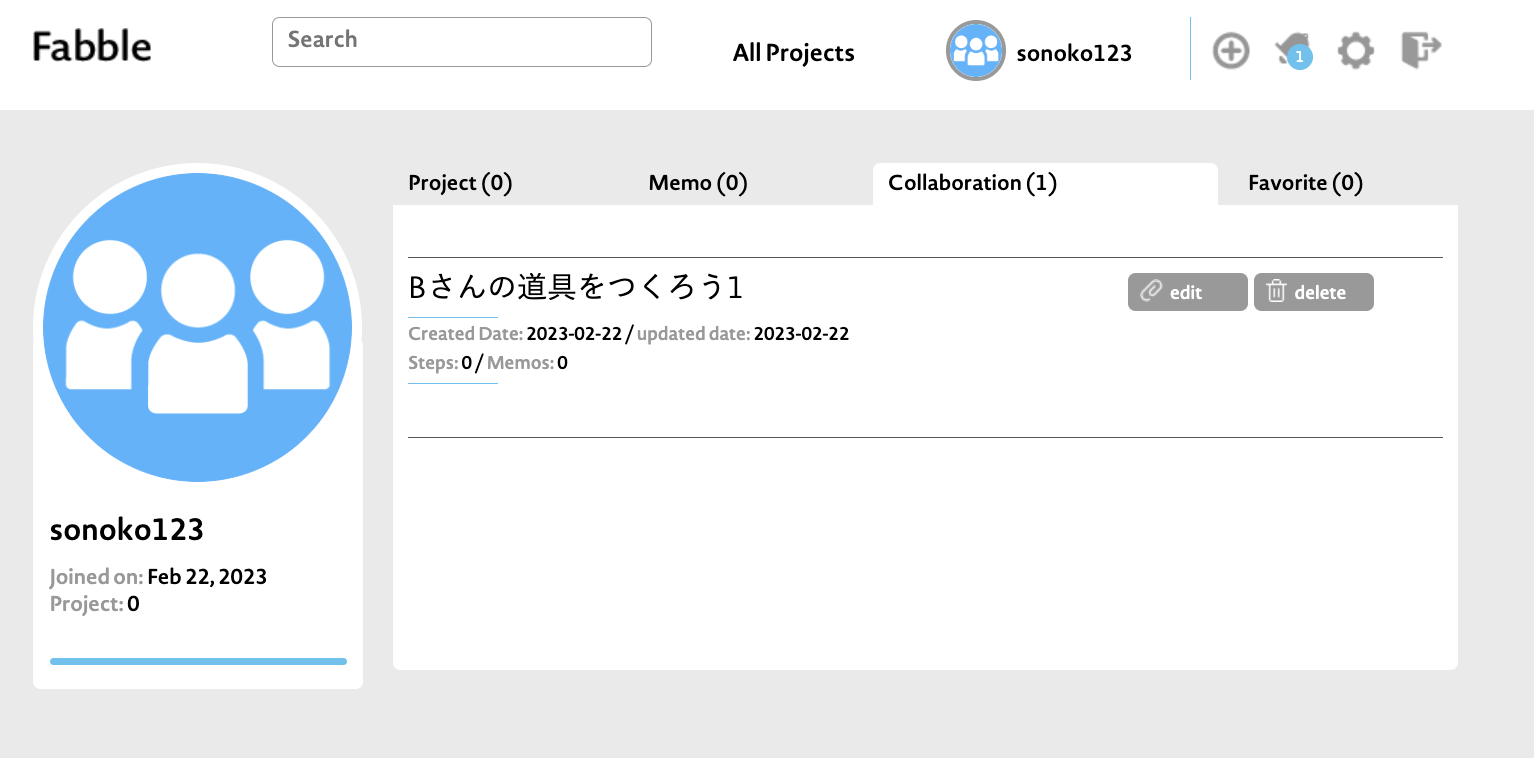
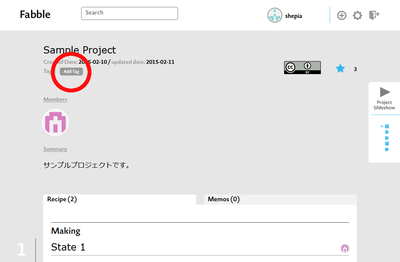

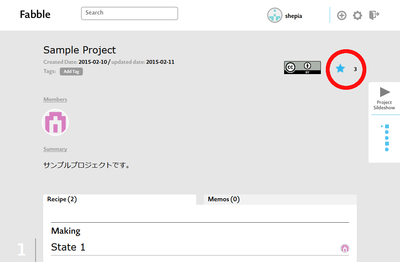
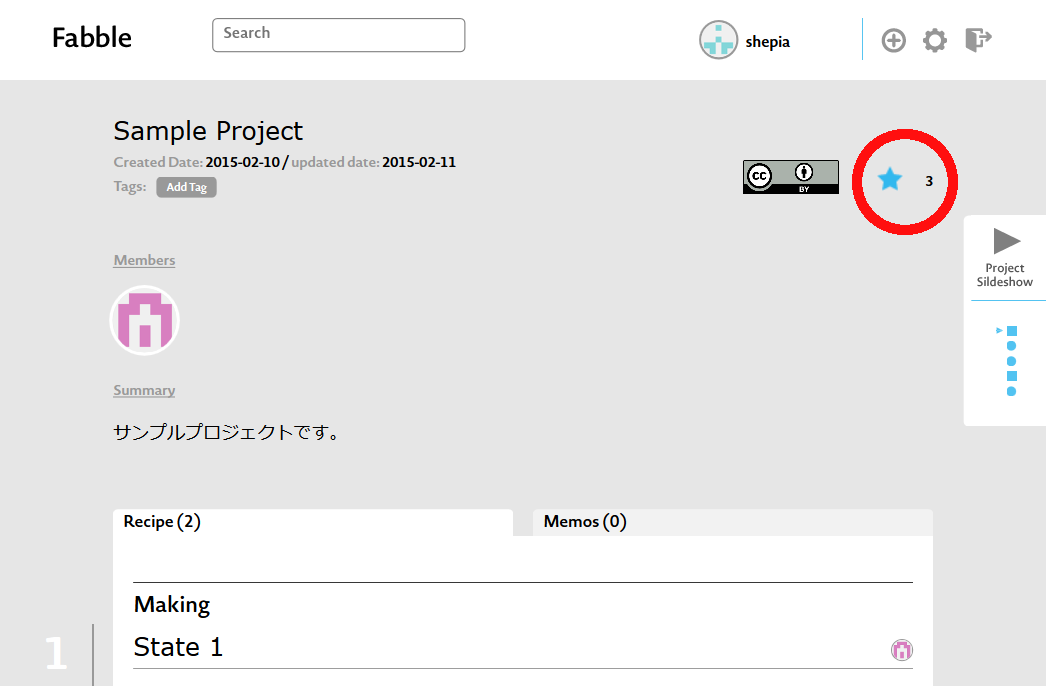
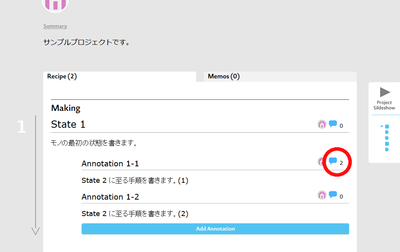
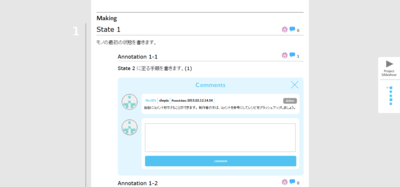
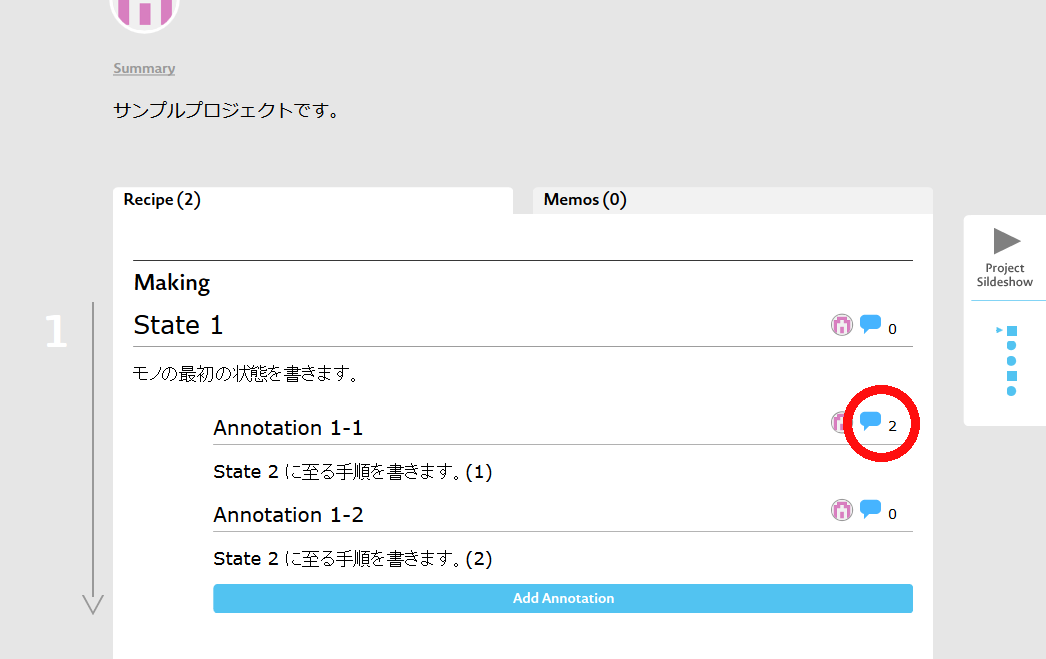
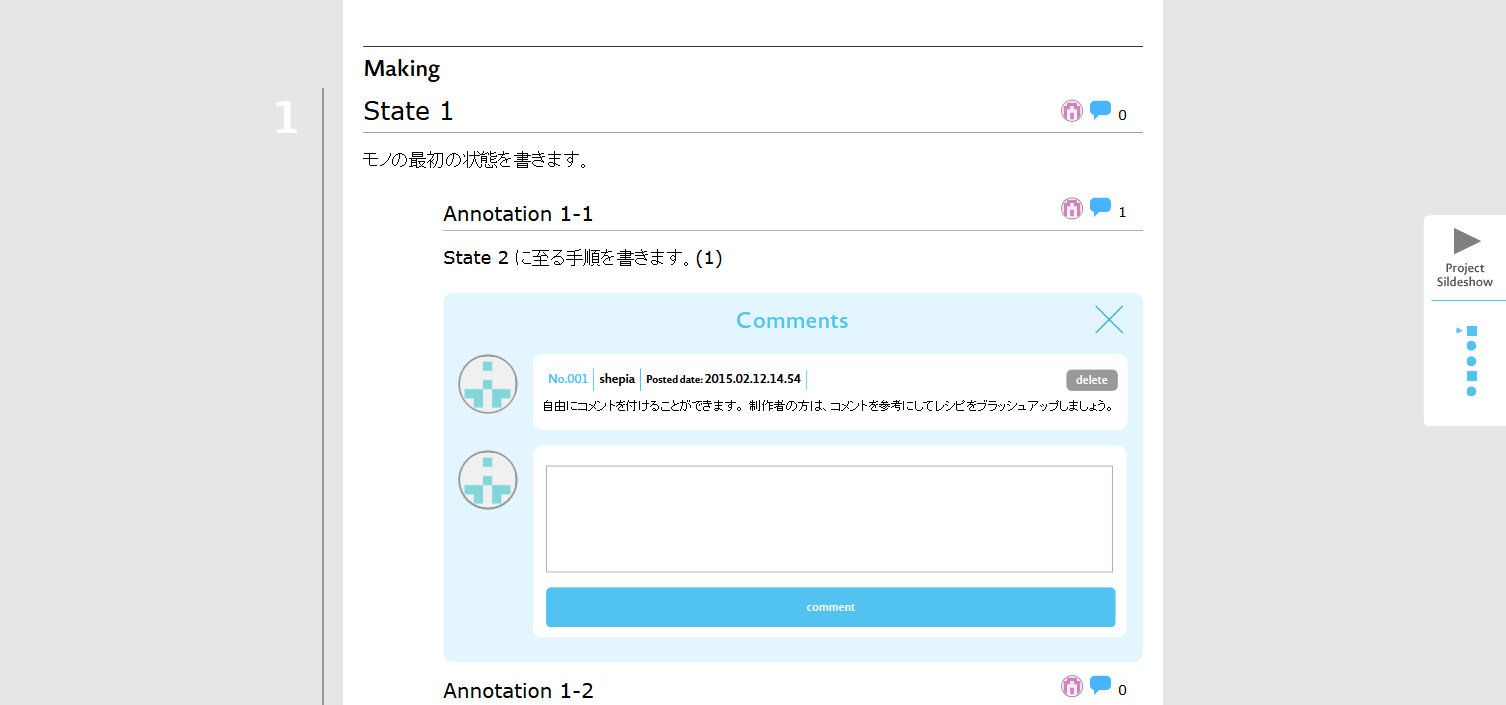

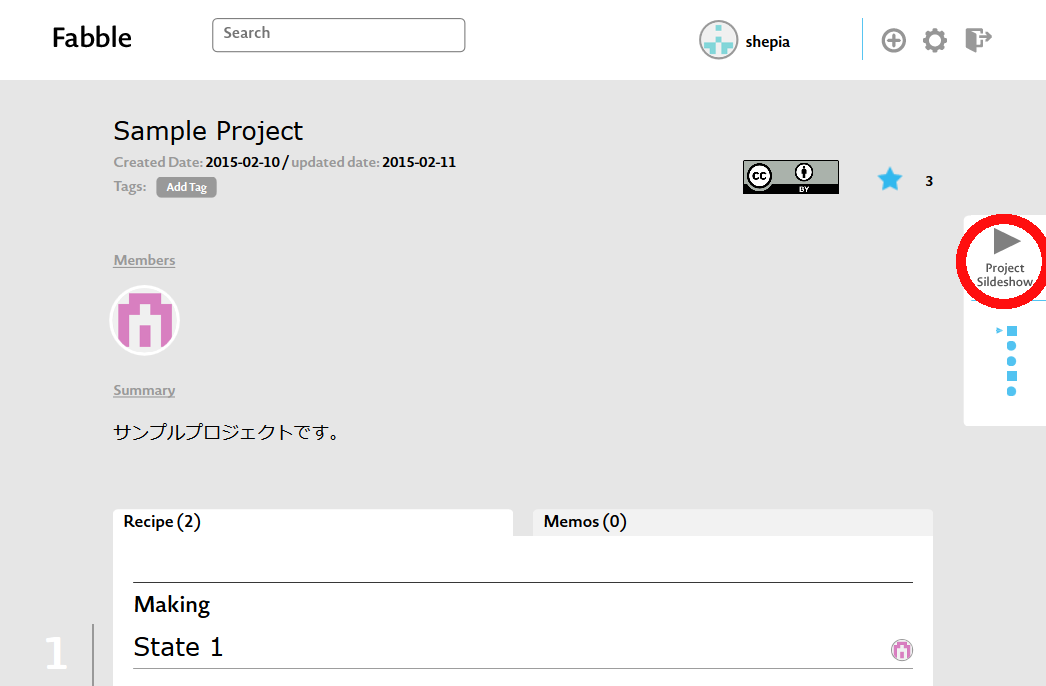
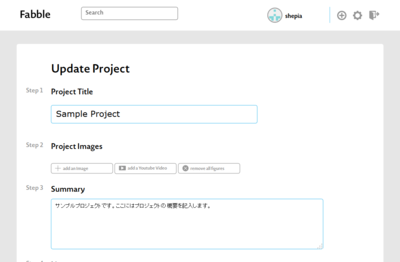
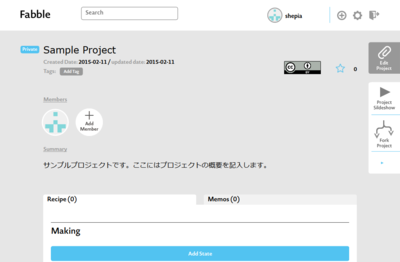

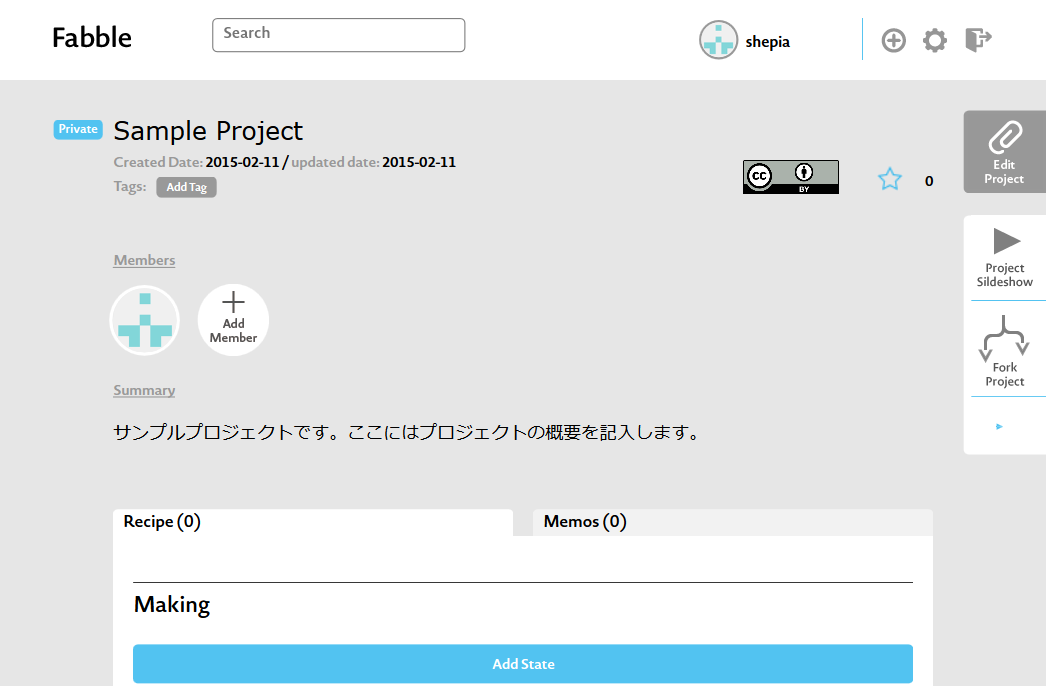
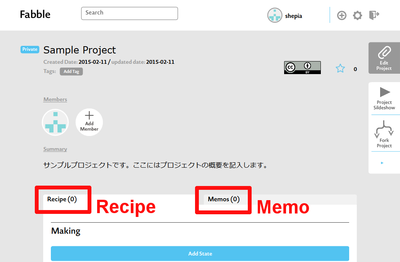
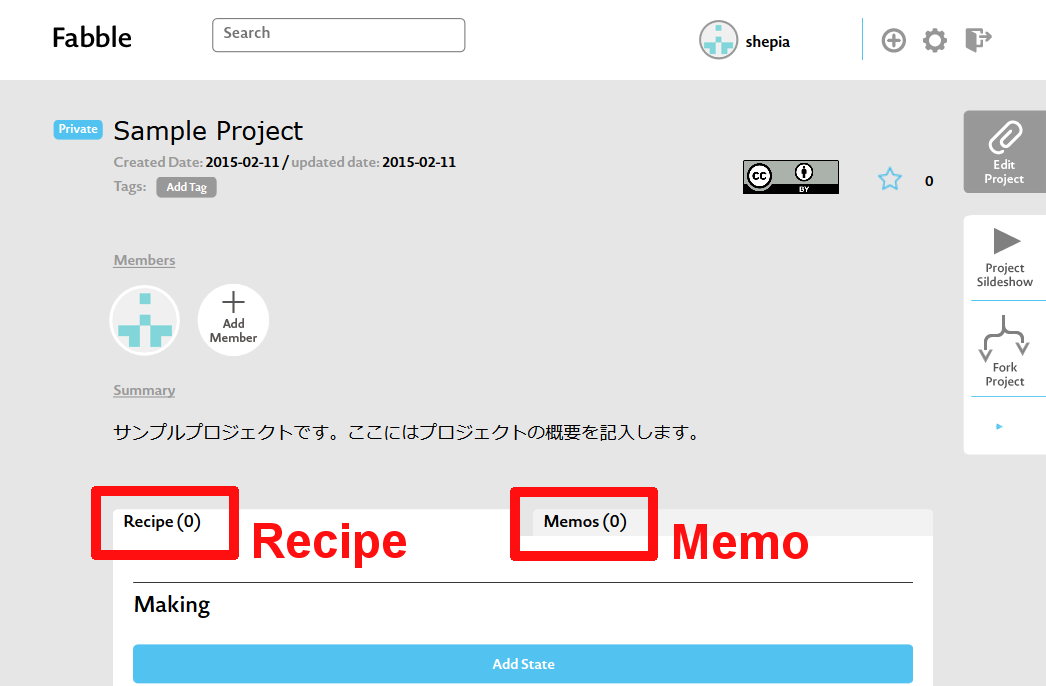
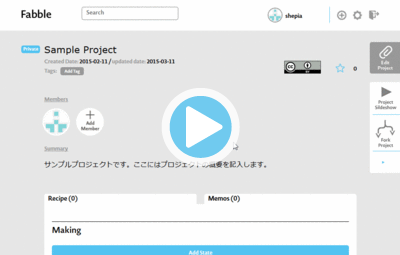
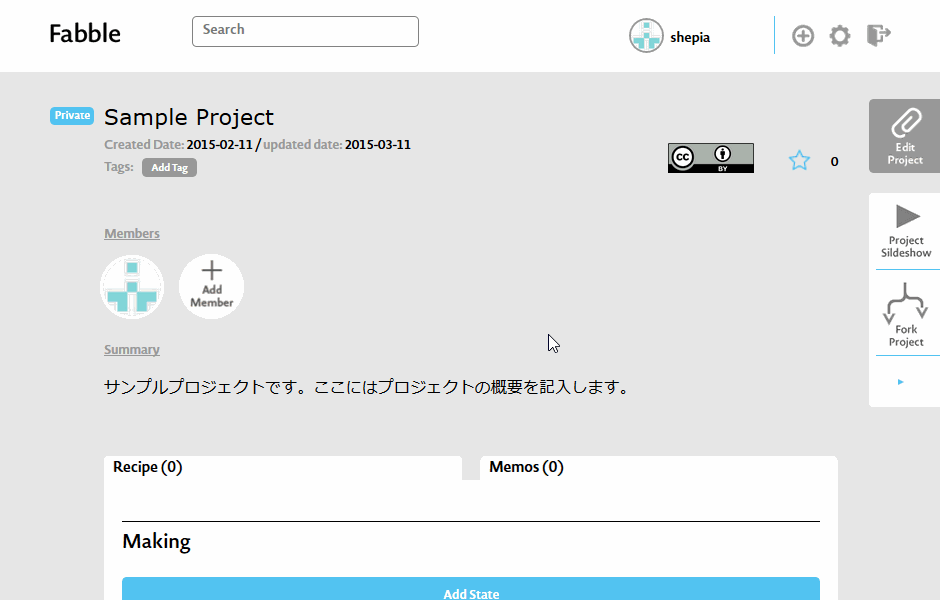
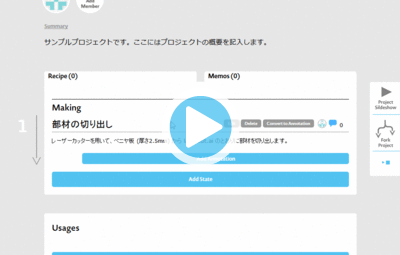
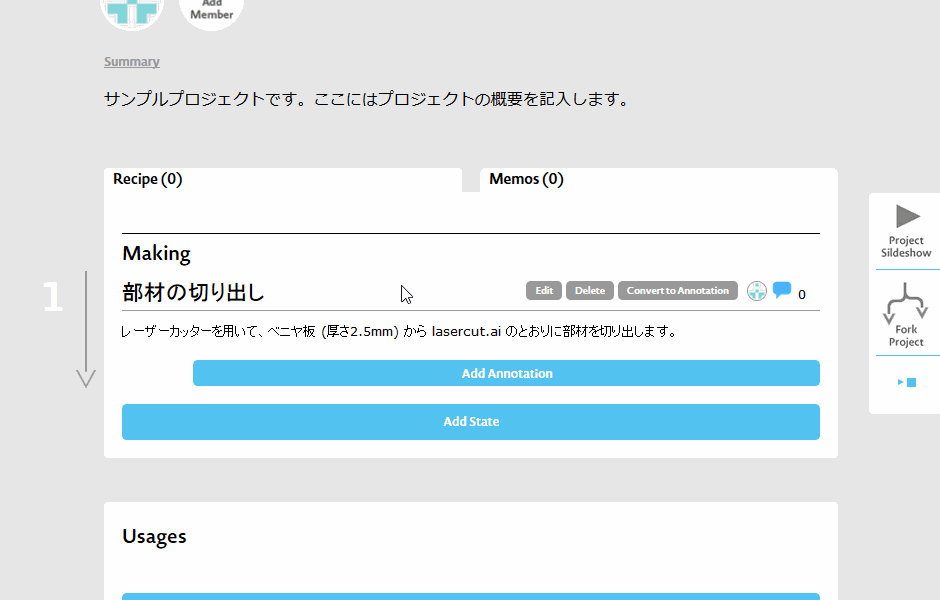
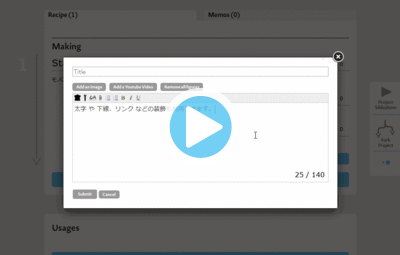
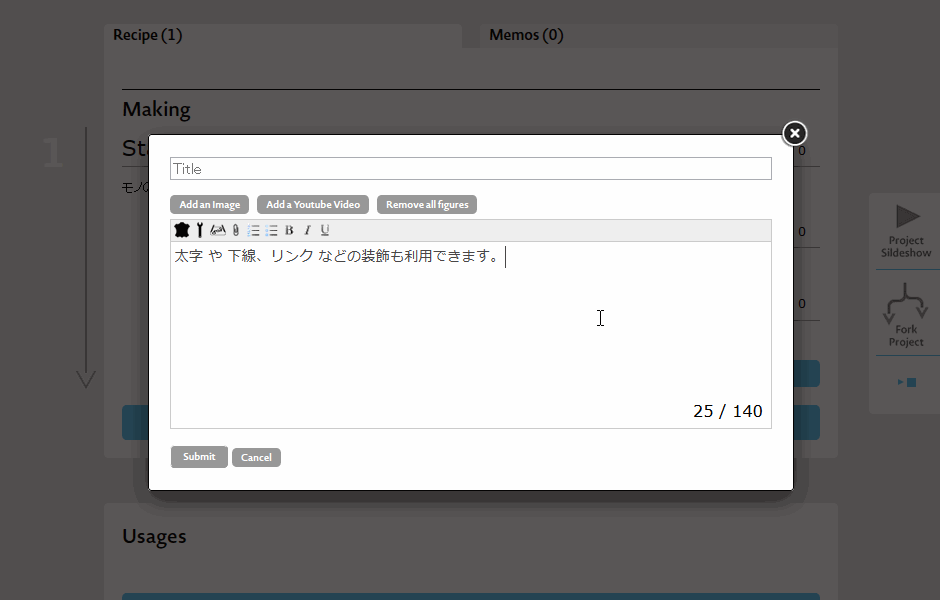
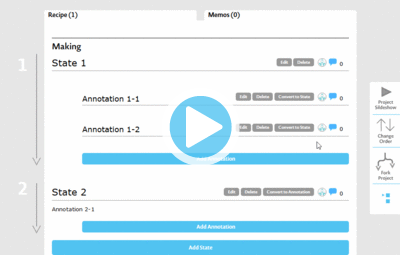
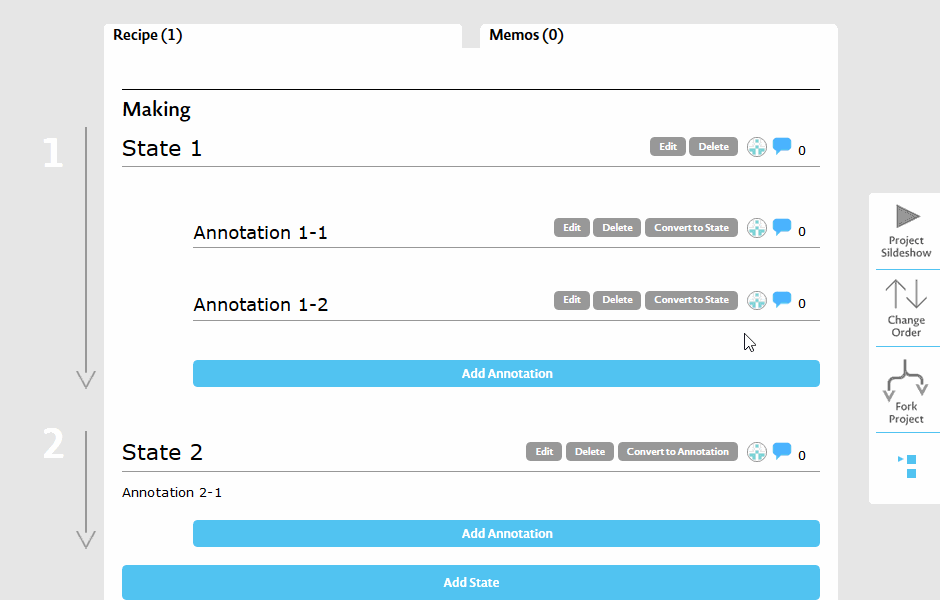

Comments